来源:小编 更新:2025-04-28 02:09:59
用手机看
你有没有想过,你的安卓手机其实是个隐藏的小高手呢?它不仅能帮你拍照、听音乐,还能让你通过命令行来操控它,就像是在玩一个高级的电子游戏。没错,今天就要来揭秘这个神秘的世界——如何在安卓系统里打开命令行!
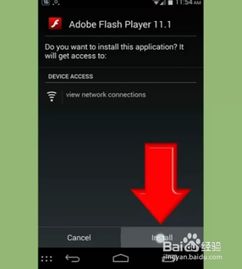
想象你的手机就像是一个小型的电脑,而命令行就是它的键盘。在这里,你可以输入各种指令,让手机帮你完成各种任务。是不是听起来有点酷?其实,这就是命令行的魅力所在。

想要打开这个神秘的世界,首先你得让手机知道你的意图。下面,就让我带你一步步走进这个奇妙的世界吧!
1. 开启开发者选项:打开手机的设置,找到“开发者选项”,然后开启它。
2. 开启USB调试:在开发者选项中,找到“USB调试”,确保它已经被开启。
3. 连接手机和电脑:使用USB数据线将手机连接到电脑上。
4. 安装ADB工具:在电脑上安装ADB(Android Debug Bridge)工具,这是与手机进行通信的关键。
5. 打开命令行终端:在电脑上打开命令行终端,输入以下命令连接手机:
```
adb devices
```
如果连接成功,你会看到已连接的设备列表。

现在,你已经打开了命令行,接下来就是让它帮你打开你喜欢的软件了。以下是一些简单的步骤:
1. 找到软件的主活动名称:在软件的AndroidManifest.xml文件中,你可以找到软件的主活动名称。
2. 输入命令:在命令行终端中输入以下命令启动软件:
```
adb shell am start -n 包名/主活动名称
```
例如,如果你想打开微信,可以输入以下命令:
```
adb shell am start -n com.tencent.mm/.ui.LauncherUI
```
按下回车键后,手机会自动打开指定的软件。
1. 连接手机时出现“device not found”错误怎么办?
- 确保已经正确安装了ADB工具,并且手机已经开启了USB调试模式。
- 检查USB数据线是否连接稳定,尝试重新插拔数据线或更换其他USB端口。
2. 命令行中输入的软件包名和活动名不正确怎么办?
- 确保输入的软件包名和活动名是正确的。
- 你可以在应用商店中搜索到对应的包名,并在软件的AndroidManifest.xml文件中查找到活动名。
- 如果仍然无法打开软件,可以尝试重新安装该软件或者联系软件开发者获取正确的包名和活动名。
通过命令行,你可以在安卓手机上完成许多有趣的事情。虽然这个过程可能需要一些耐心和练习,但一旦掌握了它,你会发现这是一个非常强大的工具。所以,别再让你的安卓手机默默无闻了,让它成为你的得力助手吧!